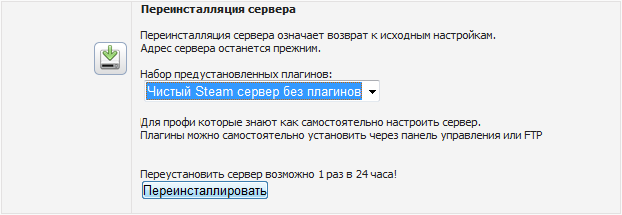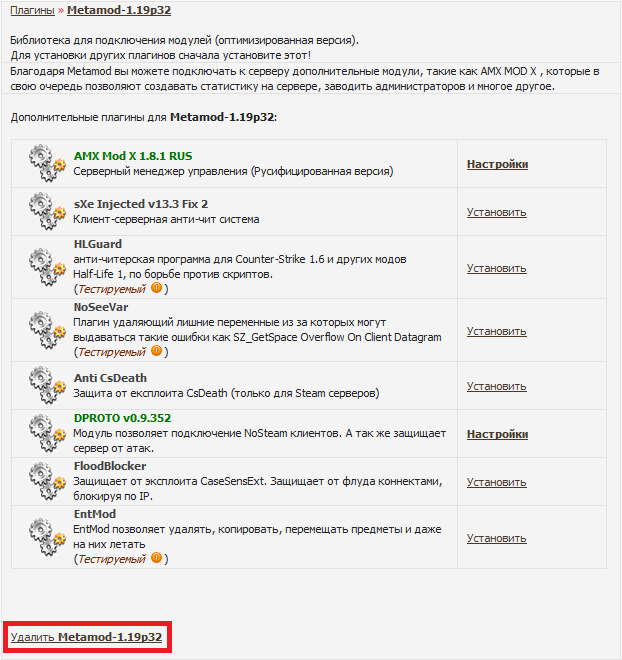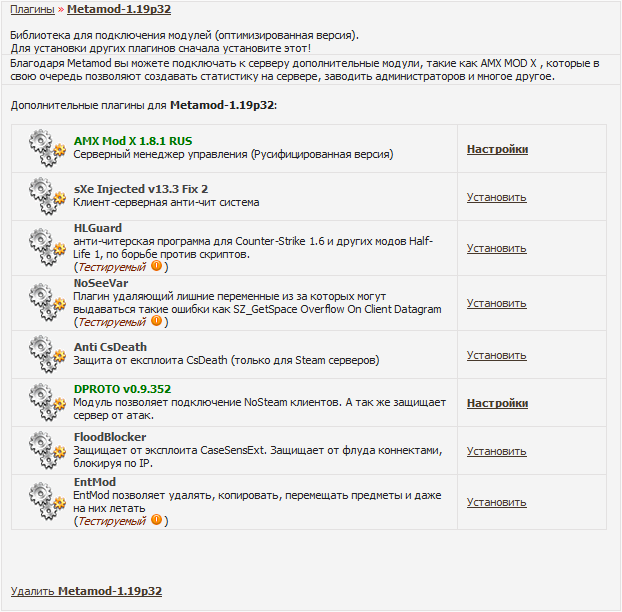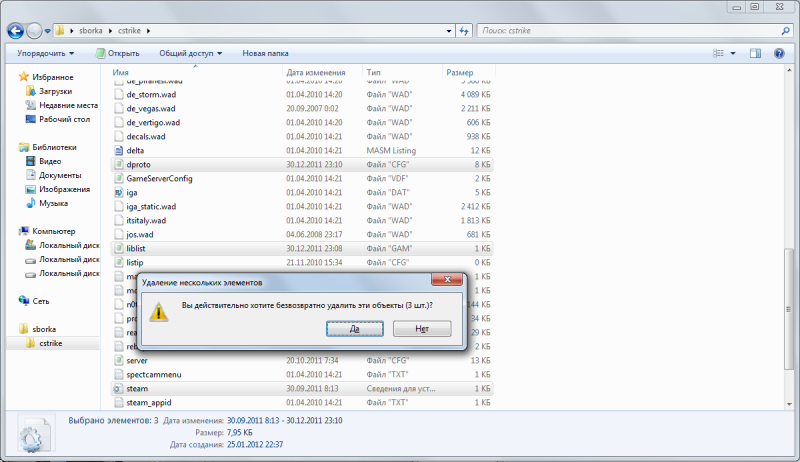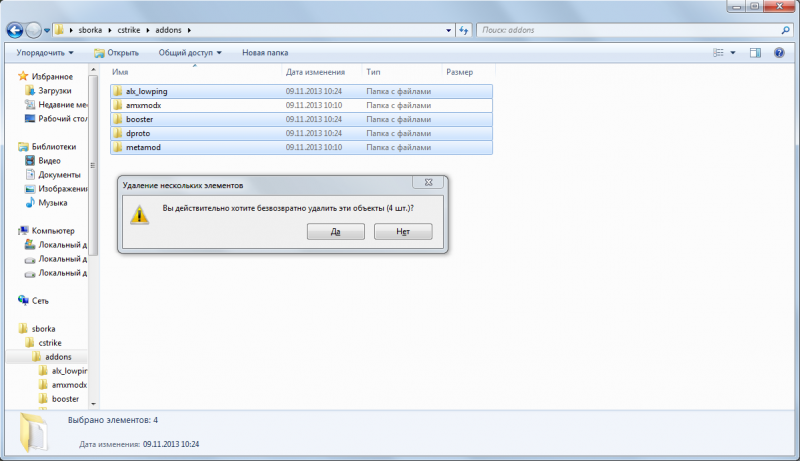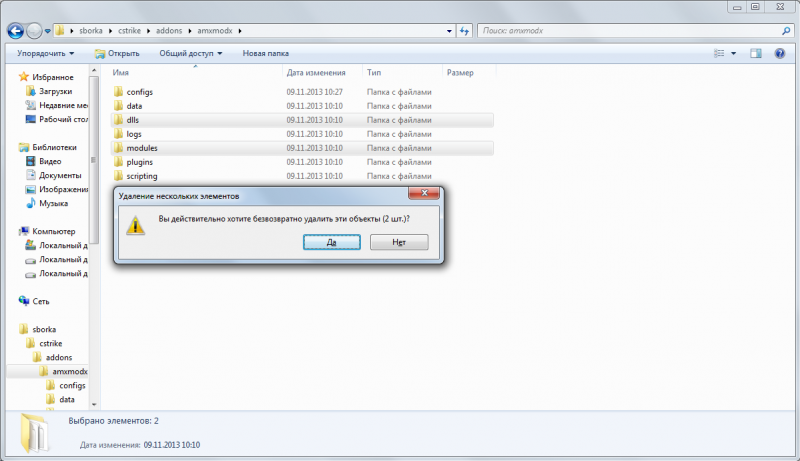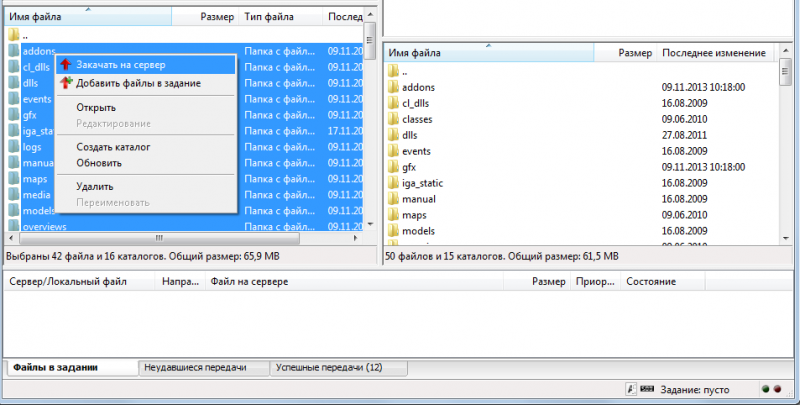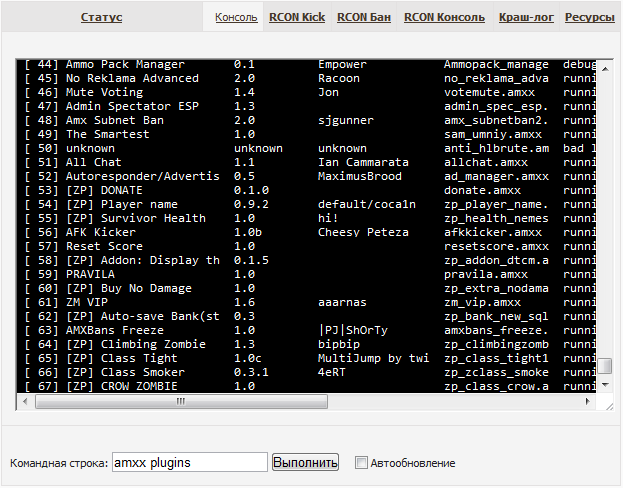Установка своей сборки Counter-Strike 1.6 — различия между версиями
BaHeK (обсуждение | вклад) |
BaHeK (обсуждение | вклад) |
||
| Строка 3: | Строка 3: | ||
Для начала переустановим сервер, чтобы на нем не было ничего лишнего, выбираем '''Чистый Steam сервер без плагинов'''<br /> | Для начала переустановим сервер, чтобы на нем не было ничего лишнего, выбираем '''Чистый Steam сервер без плагинов'''<br /> | ||
[[Файл:1.png|frame|Рисунок 1. Установка чистого сервера.|none]]<br /> | [[Файл:1.png|frame|Рисунок 1. Установка чистого сервера.|none]]<br /> | ||
| − | ''Если Вы недавно переустанавливали сервер, то удалите '''Metamod''' | + | ''Если Вы недавно переустанавливали сервер, то удалите '''Metamod'''''<br /> |
[[Файл:Ustsbor1.png|frame|Рисунок 1.1. Удаление Metamod.|none]]<br /> | [[Файл:Ustsbor1.png|frame|Рисунок 1.1. Удаление Metamod.|none]]<br /> | ||
'''Шаг 2'''<br /> | '''Шаг 2'''<br /> | ||
Версия 19:07, 11 ноября 2013
В данной инструкции будет описано, как правильно закачивать сборку на сервер
Шаг 1
Для начала переустановим сервер, чтобы на нем не было ничего лишнего, выбираем Чистый Steam сервер без плагинов
Если Вы недавно переустанавливали сервер, то удалите Metamod
Шаг 2
Переходим в Плагины » Metamod-1.19p32, там устанавливаем Dproto и Amxmodx
Шаг 3
Открываем сборку на компьютере, в сборке переходим в папку cstrike, в этой папке удаляем файлы: dproto.cfg, liblist.gam, steam.inf
Шаг 4
Переходим в папку cstrike/addons, в ней удаляем все, кроме папки amxmodx
Шаг 5
Переходим в папку cstrike/addons/amxmodx, в ней удаляем папки dlls и modules
Если в сборке есть папки cstrike/logs и cstrike/addons/amxmodx/logs, то эти папки лучше удалить
Шаг 6
Закачиваем содержимое папки cstrike на сервер через FTP с заменой всех файлов
Шаг 7
После закачки файлов включаем сервер и проверяем работу плагинов командой amxx plugins
Если все плагины, которые были в сборке работают, то сборка установлена правильно, если не работает, значит Вы где-то допустили ошибку.
Шаг 8
Создаем Контент-хостинг, чтобы файлы с сервера скачивались быстро